|
Cherish
the Happy Moments

(Résultat réduit)
Pour visualiser en grandeur réelle, cliquer sur le tag.
|
Ce tutoriel est une traduction d'une création originale de
Marian
dont j'ai obtenu la permission et
l'exclusivité pour la traduire.
Vous trouverez le tutoriel original
ici.
Pour visiter son site, cliquez ici
Thank you Marian to have given me the permission to translate your
tutorial.
La création de cette traduction a été réalisée avec PSPXI.
Filtres
* Filter Unlimited 2.0
Pour télécharger ce filtre, cliquez ici
Installer le filtre dans le répertoire Plugins de votre choix
Matériel
* Tubes - Masque - Sélections - Pinceaux
Placer le matériel dans les répertoires de votre choix.
Le fichier Cherish.PspBrush et Pinceau_Yuna_34.PspBrush doivent être importé comme
pinceau personnalisé. Pour savoir comment faire, cliquez
ici
Les tubes sont des créations de Christine et Nightangel
Christine partage ses tubes sur le groupe
Creative_for_fun
Nightangel partage ses tubes sur son groupe d'échange
Nightangels_Emotions
Merci à vous tous pour votre magnifique travail. :)
** Les calques de certains tubes
sont invisibles afin
de réduire le poids du fichier Matériel.
Pour voir les tubes, enlever le X rouge dans la palette des
calques. **
Il
est strictement interdit
d'enlever la signature, de renommer les tubes ou de redistribuer
les tubes sans l'autorisation écrite des créateurs de ces
tubes.
Merci de respecter leurs conditions d'utilisations.
Télécharger le matériel
ici
Attention
En cliquant sur le lien, vous
aurez une nouvelle fenêtre qui s'ouvrira.
Repérer dans la liste le fichier Matériel dont vous avez
besoin.
Cliquez dessus. Une autre fenêtre va s'ouvrir.
Dans le bas
de la fenêtre, cliquez sur Download.
Une autre fenêtre va s'ouvrir.
Il sera écrit "Loading file info. Please wait..."
Quand le fichier sera disponible, vous verrez au même endroit
les informations concernant ce fichier
Cliquer sur "Download File" pour télécharger le matériel.
Préparation.
À l'aide de la touche Shift et la lettre D de votre clavier,
faire une copie du matériel.
Fermer les originaux
Palette Styles et Textures
Couleur Premier plan = #eddcd8
Couleur Arrière-plan = #96745d
Ouvrir la fenêtre de configuration de la couleur Premier plan
Onglet Dégradé
Repérer le dégradé Premier plan-Arrière-plan
Style Linéaire - Angle à 45 - Répétitions à 0 - Inverser coché
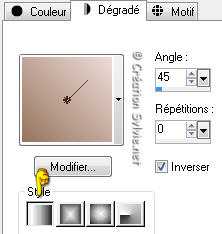
Vous êtes prêt alors allons-y. :)
|
Pour vous guider pendant la création de ce tag,
cliquer sur cette flèche avec le bouton gauche de la souris
et déplacer pour marquer votre ligne

|
Étape 1.
Ouvrir une nouvelle image de 750 x 600 pixels, fond transparent.
Outil Pot de peinture
Appliquer le dégradé
dans la nouvelle image
Étape 2.
Ouvrir le tube chrismist_1wp (59) (fleur et bijou)
Édition - Copier
Retourner à l'image 750 x 600
Édition - Coller comme nouveau calque
Placer dans le bas du tag, à droite

Étape 3.
Calques - Dupliquer le tube
Image - Rotation - Rotation libre
Gauche coché
90 degrés coché
Ne rien cocher dans le bas de la fenêtre
Ne pas déplacer. Il est au bon endroit

Étape 4.
Calques - Nouveau calque raster
Sélections - Charger/enregistrer une sélection - Charger à
partir du disque
Repérer la sélection marian_Selectie1
Outil Pot de peinture
Avec le bouton droit de la souris,
appliquer la couleur Arrière-plan dans la sélection
Sélections - Désélectionner tout
Palette des calques
Réduire l'opacité à 43
Étape 5.
Calques - Nouveau calque raster
Sélections - Charger/enregistrer une sélection - Charger à
partir du disque
Repérer la sélection marian_Selectie2
Outil Pot de peinture
Avec le bouton droit de la souris,
appliquer la couleur Arrière-plan dans la sélection
Sélections - Désélectionner tout
Palette des calques
Réduire l'opacité à 34
Étape 6.
Calques - Nouveau calque raster
Outil Pot de peinture
Avec le bouton droit de la souris,
appliquer la couleur Arrière-plan dans le nouveau calque
Étape 7.
Calques -
Charger/enregistrer un masque - Charger à partir du disque
Repérer le masque Spiro-Mask
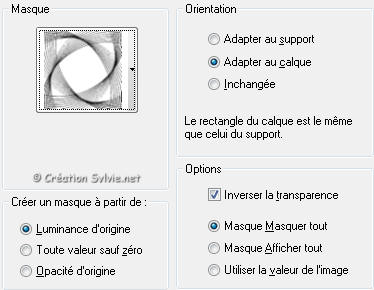
Calques - Fusionner - Fusionner le groupe
Palette des calques
Changer le mode Mélange pour Écran
et réduire l'opacité à 18
Étape 8.
Votre tag ressemblera à ceci

Calques - Fusionner - Tous aplatir
Étape 9.
Sélections - Sélectionner tout
Sélections - Modifier - Contracter de 120 pixels
Effets - Effets 3D - Ombre de portée
1 ~ 1 ~ 50 ~ 15.00, couleur Noire
Répéter en changeant le Vertical et l'Horizontal à
-1
Garder la sélection
Étape 10.
Sélections - Inverser
Effets - Modules externes - Unlimited 2.0 - Paper Textures -
Cotton Paper - Coarse
100 ~ 70
Sélections - Désélectionner tout
Étape 11.
Calques - Nouveau calque raster
Outil Pinceau
Repérer le pinceau Pinceau_Yuna_34
Palette Styles et Textures
Nouvelle couleur Premier plan = #604e42
Appliquer le pinceau dans le haut du tag, à gauche

Effets - Effets 3D - Ombre de portée
1 ~ 1 ~ 50 ~ 5.00, couleur Noire
Étape 12.
Ouvrir le tube Glitter_Face_na_20.12.2007 (visage)
Édition - Copier
Retourner à votre tag
Édition - Coller comme nouveau calque
Placer dans le bas du tag, à gauche

Étape 13.
Calques - Dupliquer le tube du visage
Réglage - Flou - Flou gaussien
Rayon à 30
Calques - Agencer - Déplacer vers le bas
Palette des calques
Activer le calque en haut de la pile
Calques - Fusionner - Fusionner avec le calque de dessous
Étape 14.
Calques - Nouveau calque raster
Outil Pinceau
Repérer le pinceau Cherish
Appliquer le pinceau dans le haut du tag, à droite
(Voir Résultat final)
Effets - Effets 3D - Ombre de portée
1 ~ 1 ~ 50 ~ 5.00, couleur Noire
Étape 15.
Calques - Fusionner - Tous aplatir
Image - Ajouter des bordures - Symétrique coché
Taille de 1 pixel = Couleur #604e42
Étape 16.
Ajouter votre signature
Calques - Fusionner - Fusionner les calques visibles
Voilà ! Votre tag est terminé.
Il ne vous reste plus qu'à le redimensionner si nécessaire
et à l'enregistrer en format JPG, compression à 25
J'espère que vous avez aimé faire ce tutoriel. :)
Il est interdit de copier ou de distribuer
cette traduction sans mon autorisation
|